Was ist ein Google Mail-Forum und wie erstelle ich ein Forum?
Verschiedenes / / August 05, 2021
Google Mail ist zu einem Muss in unserem täglichen Leben geworden. Ein Google Mail-Konto hilft uns, mit der riesigen digitalen Welt in Verbindung zu bleiben. Es hält uns auf dem Laufenden, indem es uns mit verschiedenen Benachrichtigungen und Nachrichten zu unseren Interessengebieten benachrichtigt. Diese Google-E-Mail-App wird jedoch regelmäßig aktualisiert, um immer mehr Funktionen hinzuzufügen. Das Google Mail-Forum ist eine solche Funktion. Heute werden wir Ihnen zeigen, wie Sie das Google Mail-Forum erstellen und effizient nutzen können.
Wenn Sie ein Google Mail-Nutzer sind und mit seiner mobilen Anwendung vertraut sind, haben Sie möglicherweise die Option "Foren" im Abschnitt "E-Mail-Kategorie" gesehen. Haben Sie sich jemals gefragt, was diese Forenoption tatsächlich bewirkt? Wie die meiste Zeit ist es leer. Viele Benutzer haben kürzlich Fragen gestellt wie: Was sind Google Mail-Foren? Wie benutze ich das Google Mail Forum? Und so viel mehr. In diesem Artikel erfahren Sie heute, was ein Forum in Google Mail wirklich ist und wie Sie ein Google Mail-Forum erstellen.

Inhaltsverzeichnis
- 1 Was ist Forum in Google Mail?
-
2 So erstellen Sie ein Forum in Google Mail
- 2.1 Grundlegende Berechtigungen anpassen
- 3 Fazit
Was ist Forum in Google Mail?
Wie der Name schon sagt, können Personen mit ähnlichen Interessen im Forum in Google Mail eine eigene Gruppe erstellen, um zusammenzuarbeiten und zusammenzuarbeiten. Es ist genau wie bei jeder anderen Social-Media-Gruppe, bei der Personen mit ihren E-Mail-Adressen einer bestimmten Community beitreten. Sobald Sie in Google Mail Mitglied sind oder eine Gruppe erstellen, werden alle Nachrichten, die von einem Gruppenmitglied in diesen Gruppen geteilt wurden, automatisch im Abschnitt "Foren" angezeigt. Auf diese Weise können Sie problemlos auf alle Gruppennachrichten zugreifen und diese von allen anderen privaten E-Mails trennen. Es gibt verschiedene Arten von Google Mail-Foren:
- E-Mail-Liste - Sie können Informationen wie Werbebotschaften, Newsletter usw. senden. nahtlos an mehrere E-Mail-Adressen.
- Web Forum - Sie können ein öffentliches oder privates Forum erstellen. Sie können direkt mit anderen Personen interagieren, an verschiedenen Diskussionen teilnehmen und Ihre eigenen Themen erstellen.
- Q & A Forum - Dieses Forum wird hauptsächlich für Mitglieder verwendet, um Fragen zu stellen oder Fragen anderer zu beantworten. Außerdem können die Gruppenmitglieder unterschiedliche Antworten entsprechend bewerten.
- Kollaborativer Posteingang - Sie können verschiedenen Mitgliedern der Gruppe mehrere Aufgaben zuweisen.
Fahren wir nun mit dem nächsten Teil fort, in dem wir sehen, wie Sie ein Google Mail-Forum erstellen.
So erstellen Sie ein Forum in Google Mail
Beim Erstellen eines Google Mail-Forums werden nur einige einfache Schritte ausgeführt. In der nativen Google Mail-App ist dies jedoch nicht möglich. Sie müssen dies von der Google-Gruppenwebsite selbst aus tun. Führen Sie die folgenden Schritte aus, um Ihr erstes Google Mail-Forum zu erstellen:
Lesen Sie auch: Wie kann ich das Google Stadia Controller-Update herunterladen?
1. Öffne das Google Groups-Website in Ihrem Browser (jeder Browser-PC oder Mobile).
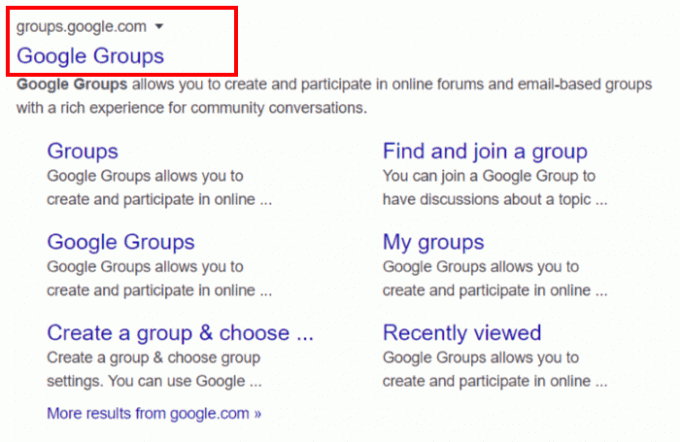
2. Klicken Sie unter der Suchleiste auf die Schaltfläche Gruppe erstellen.

3. Geben Sie nun den Namen des Forums in das Textfeld mit der Bezeichnung Gruppenname ein.

Hinweis: Es wird empfohlen, einen Gruppennamen anzugeben, der dem Zweck Ihres Google Mail-Formulars entspricht. Wenn Sie den Gruppennamen eingeben, generiert Google automatisch eine E-Mail-Adresse für Ihr Forum. Wenn Sie es ändern möchten, klicken Sie einfach auf das Textfeld Gruppen-E-Mail-Adresse und bearbeiten Sie es.
Lesen Sie auch: Effektive Methoden zum Wiederherstellen gelöschter E-Mails aus Google Mail
4. Geben Sie im Feld Gruppenbeschreibung einige Details zu Ihrem Forum an.

5. Sie können auch die Sprache Ihres Forums ändern. Es stehen 50 verschiedene Sprachen zur Verfügung.
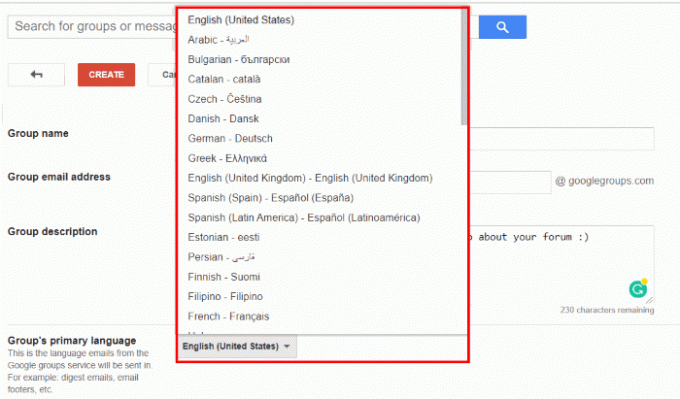
6. Klicken Sie anschließend auf die Dropdown-Schaltfläche neben "Gruppentyp auswählen". Wählen Sie den Typ des Google Mail-Forums aus, das Sie erstellen möchten.

So können Sie ein Google Mail-Forum erstellen. Der Vorgang ist einfach, aber Sie können Ihr Google Mail-Forum auch optimieren, indem Sie die Grundberechtigungen anpassen.
Grundlegende Berechtigungen anpassen
Tippen Sie zunächst auf die Dropdown-Schaltfläche neben Gruppensichtbarkeit und wählen Sie nach Ihren Wünschen. Es stehen zwei Optionen zur Verfügung.
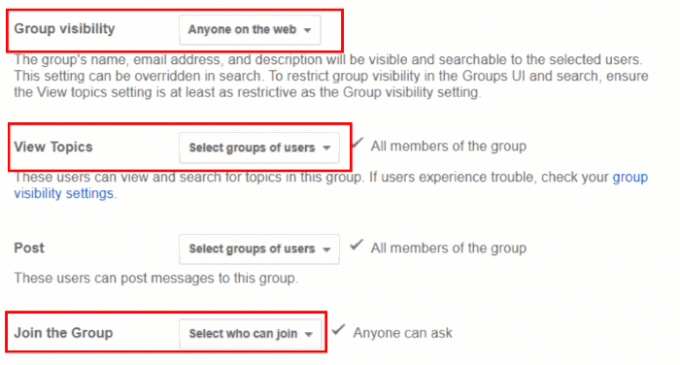
- Alle Mitglieder der Gruppe: Das Forum ist nur für die Gruppenmitglieder sichtbar.
- Jeder im Web: Ihr Forum ist für jeden im Web sichtbar.
Das nächste ist "Themen anzeigen" und ermöglicht es Ihnen, auszuwählen, wer Ihre Themen sehen kann. Es stehen vier Optionen zur Verfügung. Manager der Gruppe, alle Mitglieder der Gruppe, alle im Internet oder nur die Eigentümer der Gruppe. Sie können diese Berechtigung auch nach Ihren Wünschen anpassen.
Am Ende können Sie auch anpassen, wie neue Mitglieder der Gruppe beitreten können. Es stehen Ihnen wieder drei Optionen zur Verfügung. Sie können eine von ihnen auswählen, wie Sie möchten.
Nachdem die grundlegenden Berechtigungen angepasst wurden, klicken Sie auf die Schaltfläche Erstellen.

Auf Ihrem Bildschirm wird dann eine Nachricht angezeigt, die Sie zum Erstellen Ihres Google Mail-Forums beglückwünscht.

Jetzt wird Ihr eigenes Google Mail-Forum erstellt. Jetzt können Sie auch Personen einladen, sich Ihrer Gruppe anzuschließen. Klicken Sie einfach auf die Option "Personen zur Teilnahme an der Gruppe einladen" und befolgen Sie die Anweisungen auf dem Bildschirm.
Fazit
So können Sie Ihr eigenes Google Mail-Forum erstellen. Sie können diese Foren für verschiedene Zwecke verwenden. Der Hauptgrund könnte für Marketingzwecke sein. Ich hoffe, alle Ihre Verwirrungen über Foren in Google sind jetzt beseitigt. Stellen Sie außerdem sicher, dass Sie auf demselben Gerät, mit dem Sie Ihr Google Mail-Forum erstellen, in Ihrem Google-Konto angemeldet sind. Befolgen Sie einfach die oben genannten Schritte und Sie können loslegen.
Herausgeber's Wahl:
- LG G7 ThinQ Android 10 Beta-Update kommt nächste Woche
- Nokia WiFi Calling auf Nokia 7.1, 7 Plus, Nokia 8.1 und 6.1 Plus
- So aktivieren Sie das dunkle Thema in Google Mail auf einer älteren Android-Version mithilfe des Xposed-Moduls
- Motorola G8 mit Snapdragon 665 und Quad-Kamera-Setup
- Laden Sie das Sicherheitsupdate für Realme 5 Pro vom Januar 2020 herunter
Rahul ist ein Informatikstudent mit einem massiven Interesse an technischen und Kryptowährungsthemen. Er verbringt die meiste Zeit damit, entweder zu schreiben oder Musik zu hören oder unbekannte Orte zu bereisen. Er glaubt, dass Schokolade die Lösung für all seine Probleme ist. Das Leben passiert und Kaffee hilft.



